Azure DevOps Services | Azure DevOps Server 2022 - Azure DevOps Server 2019
Informazioni sulle risposte alle domande frequenti seguenti sulla gestione di utenti e autorizzazioni in Azure DevOps. Abbiamo raggruppato le domande frequenti in base ai seguenti argomenti:
Autorizzazioni generiche
D: Cosa accade se si dimentica la password?
R: È possibile ripristinare la password dell'account Microsoft o ripristinare la password dell'account aziendale o dell'istituto di istruzione se l'organizzazione ha attivato questa funzionalità. In caso contrario, contattare l'amministratore di Microsoft Entra per ripristinare l'account aziendale o dell'istituto di istruzione.
D: Perché non è possibile gestire gli utenti?
R: Per gestire gli utenti a livello di organizzazione, è necessario essere membri del gruppo Project Collection Administrators o del proprietario dell'organizzazione. Per essere aggiunti, vedere Modificare le autorizzazioni a livello di organizzazione o raccolta.
D: Ricerca per categorie trovare il proprietario dell'organizzazione?
R: Se si ha almeno l'accesso di base, è possibile trovare il proprietario corrente nelle impostazioni dell'organizzazione.
Passare alle impostazioni dell'organizzazione.
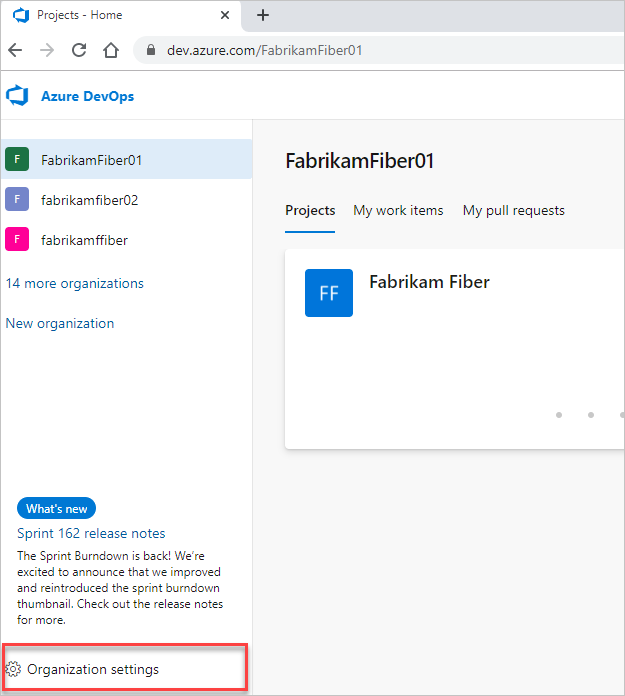
Trovare il proprietario corrente.
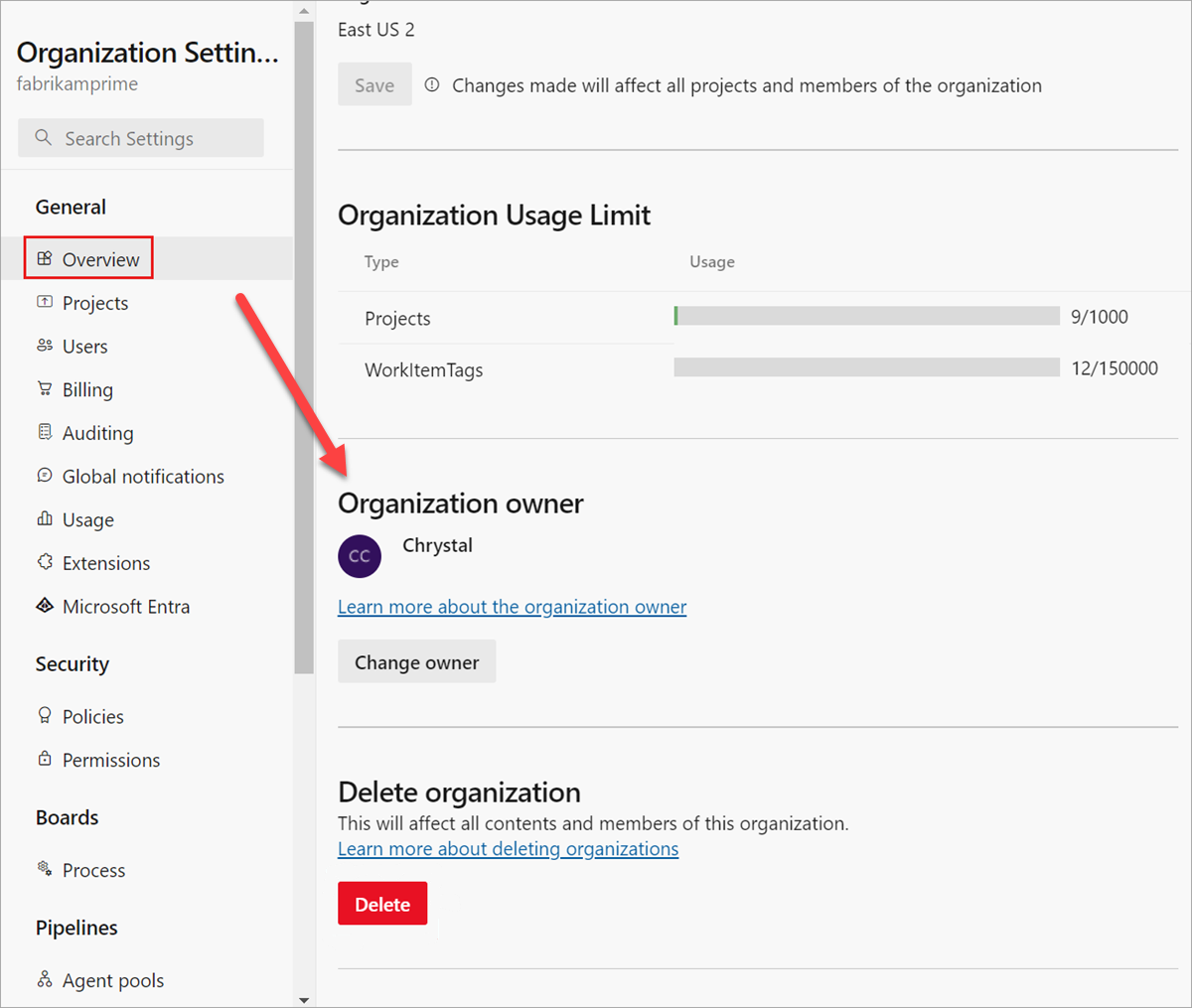
D: Ricerca per categorie trovare un amministratore della raccolta di progetti?
R: Se si ha almeno l'accesso di base , è possibile trovare un membro del gruppo Project Collection Administrators nelle impostazioni dell'organizzazione o della raccolta.
Per altre informazioni, vedere Cercare un amministratore della raccolta di progetti.
Perché gli utenti non riescono ad accedere ad alcune funzionalità?
D: Potrebbero essere necessari un livello di accesso diverso assegnato, oltre alle autorizzazioni concesse tramite i gruppi di sicurezza. Ad esempio, il livello di accesso degli stakeholder fornisce supporto parziale per selezionare le funzionalità, consentendo agli utenti di visualizzare e modificare gli elementi di lavoro, ma non di usare tutte le funzionalità.
Le autorizzazioni sono state rimosse accidentalmente e non sono in grado di concederle di nuovo. Cosa devo fare?
R: L'unico modo per risolvere questo scenario consiste nel richiedere un aumento dei livelli di autorizzazione.
Sottoscrizioni di Visual Studio
D: Quando si seleziona "Sottoscrittore Visual Studio/MSDN"?
R: Assegnare questo livello di accesso agli utenti con sottoscrizioni di Visual Studio attive e valide. Azure DevOps riconosce e convalida automaticamente i sottoscrittori di Visual Studio che hanno Azure DevOps come vantaggio. È necessario l'indirizzo di posta elettronica associato alla sottoscrizione.
Se l'utente non ha una sottoscrizione di Visual Studio valida e attiva, può funzionare solo come stakeholder.
D: Quali sottoscrizioni di Visual Studio è possibile usare con Azure DevOps?
D: Perché la sottoscrizione di Visual Studio non viene convalidata?
D: Perché i livelli di accesso ai sottoscrittori di Visual Studio cambiano dopo l'accesso di un sottoscrittore?
R: Azure DevOps riconosce i sottoscrittori di Visual Studio. Gli utenti hanno automaticamente accesso, in base alla sottoscrizione, non al livello di accesso corrente assegnato all'utente.
D: Cosa accade se la sottoscrizione di un utente scade?
R: Se non sono disponibili altri livelli di accesso, gli utenti possono lavorare come stakeholder. Per ripristinare l'accesso, un utente deve rinnovare la sottoscrizione.
Accesso utente
D: Cosa significa "Ultimo accesso" nella visualizzazione Tutti gli utenti?
R: Il valore in Last Access è l'ultima data in cui un utente ha eseguito l'accesso a qualsiasi risorsa o servizio. L'accesso ad Azure DevOps include l'uso diretto di OrganizationName.visualstudio.com e l'uso indiretto di risorse o servizi. Ad esempio, è possibile usare l'estensione Azure Artifacts oppure eseguire il push del codice in Azure DevOps da una riga di comando Git o un IDE.
D: Un utente che ha pagato per l'accesso Basic può partecipare ad altre organizzazioni?
R: No, un utente può partecipare solo all'organizzazione per cui l'utente ha pagato l'accesso basic. Tuttavia, un utente può partecipare a qualsiasi organizzazione in cui gli utenti gratuiti con accesso Basic sono ancora disponibili. L'utente può anche partecipare come utente con accesso gratuito agli stakeholder.
D: Perché gli utenti non possono accedere ad alcune funzionalità?
R: Assicurarsi che agli utenti sia assegnato il livello di accesso corretto.
Informazioni su come gestire utenti e livelli di accesso per Azure DevOps.
Informazioni su come modificare i livelli di accesso per Azure DevOps Server.
Alcune funzionalità sono disponibili solo come estensioni. È necessario installare queste estensioni. La maggior parte delle estensioni richiede almeno l'accesso di base, non l'accesso degli stakeholder. Controllare la descrizione dell'estensione nella scheda Visual Studio Marketplace, Azure DevOps.
Ad esempio, per cercare il codice, è possibile installare l'estensione Ricerca codice gratuita, ma è necessario almeno l'accesso basic per usare l'estensione.
Per aiutare il team a migliorare la qualità delle app, è possibile installare l'estensione test e feedback gratuita, ma si ottengono funzionalità diverse in base al livello di accesso e se si lavora offline o connessi ad Azure DevOps Services.
Alcuni sottoscrittori di Visual Studio possono usare questa funzionalità gratuitamente, ma gli utenti basic devono eseguire l'aggiornamento all'accesso basic + Test Plans prima di poter creare piani di test.
- Informazioni su come ottenere le estensioni per Azure DevOps.
- Informazioni su come ottenere le estensioni per Azure DevOps Server.
- Informazioni su come acquistare l'accesso al test del server Azure DevOps.
D: Perché un utente perde l'accesso ad alcune funzionalità?
R: Un utente può perdere l'accesso per i motivi seguenti (anche se l'utente può continuare a lavorare come stakeholder):
La sottoscrizione di Visual Studio dell'utente è scaduta. Nel frattempo, l'utente può usufruire dell'accesso di tipo Stakeholder oppure è possibile concedergli l'accesso Basic fino a quando non rinnova la propria sottoscrizione. Dopo che l'utente ha eseguito l'accesso, Azure DevOps ripristina automaticamente l'accesso.
La sottoscrizione di Azure usata per la fatturazione non è più attiva. Tutti gli acquisti effettuati con questa sottoscrizione sono interessati, incluse le sottoscrizioni di Visual Studio. Per risolvere questo problema, visitare il portale degli account di Azure.
La sottoscrizione di Azure usata per la fatturazione è stata rimossa dall'organizzazione. Per altre informazioni, vedere Collegare l'organizzazione.
L'organizzazione ha più utenti con accesso basic rispetto al numero di utenti a pagamento in Azure. L'organizzazione include cinque utenti gratuiti con accesso basic. Se è necessario aggiungere altri utenti con accesso Basic, è possibile pagare per questi utenti.
In caso contrario, il primo giorno del mese di calendario, gli utenti che non hanno eseguito l'accesso all'organizzazione per il tempo più lungo perdono l'accesso per primo. Se l'organizzazione ha utenti che non hanno più bisogno di accesso, rimuoverli dall'organizzazione.
D: In che modo l'account utente eredita le autorizzazioni da altri gruppi di Microsoft Entra?
R: Se un utente si trova in più gruppi di Microsoft Entra, un set di autorizzazioni DENY in un gruppo si applica all'utente in tutti i gruppi in cui si trova l'utente. Poiché l'autorizzazione è impostata su DENY per l'utente al livello più basso possibile, l'utilizzo della risorsa dell'utente è interessato in tutti i gruppi in cui si trova perché la negazione ha sempre la precedenza.
Ad esempio, se un utente si trova nel gruppo Collaboratore e nel gruppo Amministratore progetto e DENY è impostato per un'autorizzazione specifica nel gruppo Collaboratore, tale autorizzazione viene negata anche per l'utente nel gruppo Amministratore progetto. In questo scenario è possibile usare l'opzione Non impostato .
Per altre informazioni sugli stati delle autorizzazioni, vedere Stati di autorizzazione.
D: Ricerca per categorie rimuovere gli utenti da Azure DevOps?
R: Vedere Come rimuovere gli utenti da Azure DevOps.
D: È stato aggiunto un utente al progetto. Perché non è in grado di visualizzare il progetto?
R: Verificare che l'utente non sia stato aggiunto a un gruppo in cui l'autorizzazione Visualizza informazioni a livello di progetto non sia impostata o sia impostata su Nega. Per altre informazioni, vedere Modificare le autorizzazioni a livello di progetto.
D: Perché gli utenti guest non possono cercare gli utenti di Microsoft Entra?
R: Per impostazione predefinita, Access tramite Le domande frequenti su Microsoft Entra. Gli utenti guest di Microsoft Entra non possono cercare l'ID Microsoft Entra nel modo richiesto da Azure DevOps.
Modificare i criteri di accesso alle app per l'organizzazione
D: In che modo i token di accesso personali differiscono dalle credenziali di autenticazione alternative?
R: I token di accesso personali rappresentano una sostituzione più comoda e sicura per le credenziali di autenticazione alternative. È possibile limitare l'uso di un token a una durata specifica, a un'organizzazione e a ambiti di attività autorizzate dal token. Per altre informazioni, vedere Usare i token di accesso personali.
D: Se si nega l'accesso a un metodo di autenticazione in un'unica organizzazione, ciò influisce su tutte le organizzazioni di cui si è proprietari?
R: No, è comunque possibile usare tale metodo in tutte le altre organizzazioni di cui si è proprietari. I token di accesso personale si applicano a organizzazioni specifiche o a tutte le organizzazioni, in base alla selezione al momento della creazione del token.
D: Se si nega l'accesso a un metodo di autenticazione, consentire nuovamente l'accesso, le app che necessitano di accesso continueranno a funzionare?
Organizzazioni
D: Ricerca per categorie rimuovere me stesso da un'organizzazione quando il proprietario non è disponibile per rimuoverlo?
R: Per rimuovere se stessi da un'organizzazione, seguire questa procedura:
Passare a aex.dev.azure.com.
Selezionare l'organizzazione e quindi scegliere Lascia.
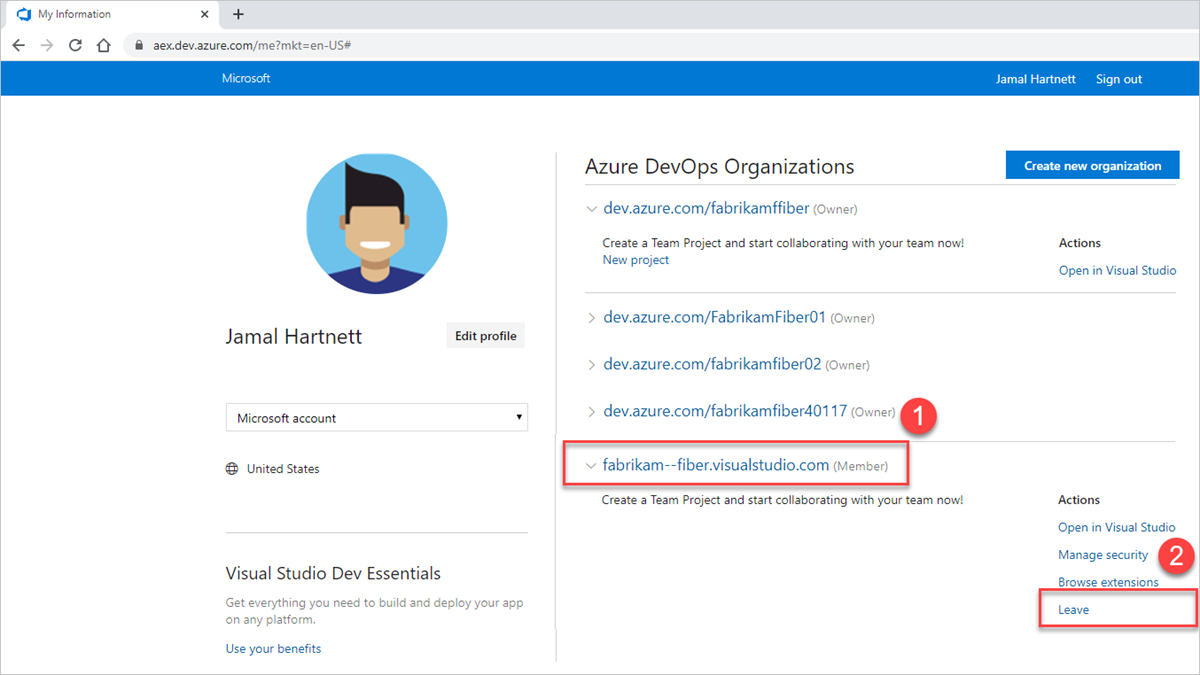
Confermare che si vuole lasciare l'organizzazione.
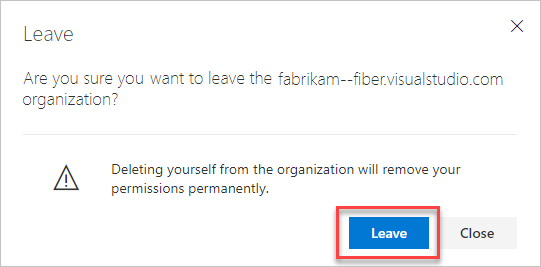
D: Perché non è possibile creare un'organizzazione?
R: Contattare l'amministratore per determinare se l'organizzazione usa i criteri del tenant di Microsoft Entra per limitare la creazione di nuove organizzazioni.
Licenze basate su gruppi
D: Se si rimuove una regola di gruppo, gli utenti perderanno il livello di accesso e l'appartenenza al progetto?
R: Gli utenti del gruppo TestGroup perdono l'accesso alle risorse del gruppo se gli utenti non sono stati assegnati in modo esplicito alle risorse o assegnati tramite una regola di gruppo diversa.
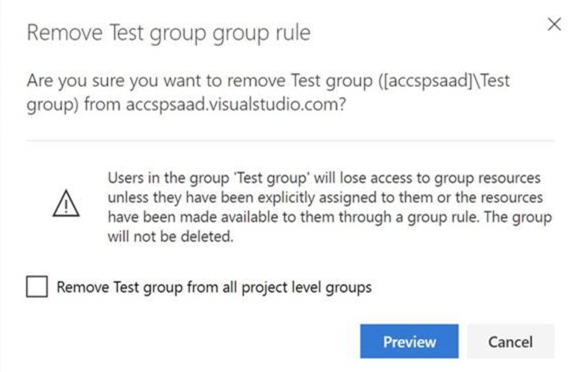
D: Il gruppo Azure DevOps o Microsoft Entra verrà eliminato se si rimuove la regola di gruppo?
R: No. I gruppi non vengono eliminati.
D: Qual è l'opzione "Rimuovi <group> da tutti i gruppi a livello di progetto"?
R: Questa opzione rimuove il gruppo Azure DevOps o Microsoft Entra da qualsiasi gruppo predefinito a livello di progetto, ad esempio Lettori di progetti o Collaboratori progetto.
D: Cosa determina il livello di accesso finale se un utente si trova in più gruppi?
R: I tipi di regola di gruppo sono classificati nell'ordine seguente: Sottoscrittore > Basic + Piani > di test stakeholder di base > . Gli utenti ottengono sempre il livello di accesso migliore tra tutte le regole di gruppo, inclusa la sottoscrizione di Visual Studio.
Vedere gli esempi seguenti, che illustrano come i fattori di rilevamento dei sottoscrittori nelle regole di gruppo.
Esempio 1: la regola di gruppo consente un accesso maggiore.
Se si dispone di una sottoscrizione di Visual Studio Pro e si trova in una regola di gruppo che fornisce i piani di base e test, cosa accade?
Previsto: si ottengono piani di base e test perché ciò che la regola di gruppo fornisce è maggiore della sottoscrizione.
Esempio 2: la regola di gruppo consente lo stesso accesso.
Si dispone di una sottoscrizione di Visual Studio Test Pro e si trova in una regola di gruppo che fornisce i piani di test e di base cosa accade?
Previsto: viene rilevato come sottoscrittore di Visual Studio Test Pro, perché l'accesso è uguale alla regola di gruppo e si sta già pagando per Visual Studio Test Pro, quindi non si vuole pagare di nuovo.
Aggiungere membri ai progetti
D: Perché non è possibile aggiungere altri membri al progetto?
R: L'organizzazione è gratuita per i primi cinque utenti con accesso basic. È possibile aggiungere a Visual Studio un numero illimitato di Stakeholder e abbonati senza costi aggiuntivi. Dopo aver assegnato tutti e cinque gli utenti gratuiti con accesso Basic, è possibile continuare ad aggiungere stakeholder e sottoscrittori di Visual Studio.
Per aggiungere sei o più utenti con accesso Basic, è necessario configurare la fatturazione in Azure. È quindi possibile pagare per più utenti che necessitano dell'accesso Basic, tornare all'organizzazione, aggiungere questi utenti e assegnare loro l'accesso di base. Quando la fatturazione è configurata, si paga mensilmente per l'accesso degli utenti aggiuntivi. È possibile disdire in qualsiasi momento.
Se sono necessarie altri sottoscrizioni di Visual Studio, vedere come acquistare sottoscrizioni.
D: Perché alcuni utenti non possono accedere?
R: Questo problema può verificarsi perché gli utenti devono accedere con account Microsoft, a meno che l'organizzazione non controlli l'accesso con Microsoft Entra ID. Se l'organizzazione è connessa all'ID Microsoft Entra, gli utenti devono essere membri della directory per ottenere l'accesso.
Gli amministratori di Microsoft Entra possono aggiungere utenti alla directory. Se non si è un amministratore di Microsoft Entra, rivolgersi all'amministratore della directory per aggiungerli. Informazioni sul controllo dell'accesso dell'organizzazione con Microsoft Entra ID.
D: Perché alcuni utenti hanno perso l'accesso a determinate funzionalità?
R: La perdita di accesso può verificarsi per motivi diversi.
D: Ricerca per categorie rimuovere gli utenti dall'organizzazione?
R: Informazioni su come eliminare gli utenti in tutti i progetti dell'organizzazione. Se hai pagato più utenti ma non hai più bisogno dell'accesso all'organizzazione, devi ridurre gli utenti a pagamento per evitare addebiti.
D: Perché non è possibile trovare membri dall'ID Microsoft Entra connesso, anche se sono l'amministratore globale?
R: Probabilmente si è un guest nell'istanza di Microsoft Entra che esegue il backup di Azure DevOps. Per impostazione predefinita, gli utenti guest di Microsoft Entra non possono eseguire ricerche in Microsoft Entra ID. Ecco perché non si trovano utenti nell'ID Microsoft Entra connesso da aggiungere all'organizzazione.
Prima di tutto, verificare se si è un guest Di Microsoft Entra:
Passare alla sezione Impostazioni dell'organizzazione. Esaminare la sezione più bassa di Microsoft Entra ID . Prendere nota del tenant che esegue il backup dell'organizzazione.
Accedere al nuovo portale di Azure, portal.azure.com. Controllare il profilo utente nel tenant dal passaggio 1. Controllare il valore tipo di utente visualizzato nel modo seguente:
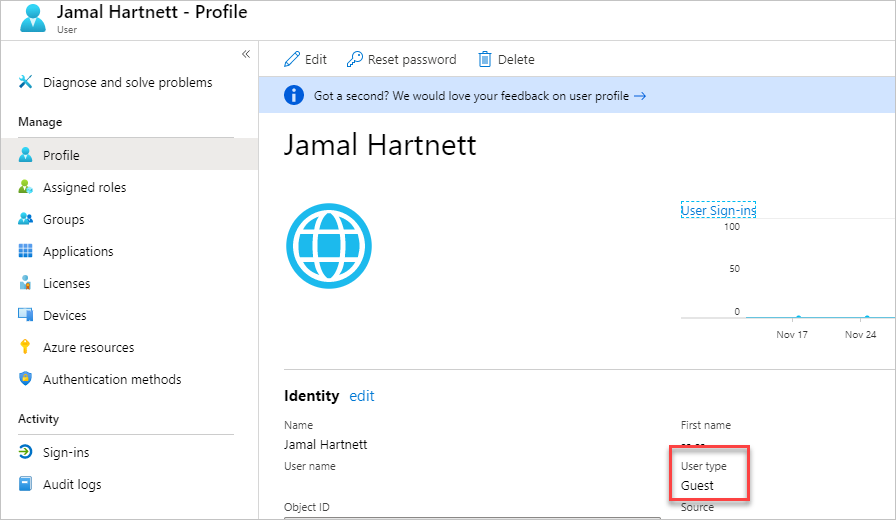
Se sei un guest Microsoft Entra, esegui una delle operazioni seguenti:
- Chiedere a un altro amministratore di Azure DevOps, che non è un guest Di Microsoft Entra, di gestire gli utenti in Azure DevOps. I membri del gruppo Project Collection Administrators all'interno di Azure DevOps possono amministrare gli utenti.
- Chiedere all'amministratore di Microsoft Entra di rimuovere l'account dalla directory connessa e leggerlo. L'amministratore deve rendere l'utente membro di Microsoft Entra anziché un guest. Vedere Gli utenti di Microsoft Entra B2B possono essere aggiunti come membri anziché come utenti guest?
- Modificare il tipo di utente del guest Microsoft Entra usando Microsoft Graph PowerShell. Non è consigliabile usare il processo seguente, ma funziona e consente all'utente di eseguire query sull'ID Microsoft Entra da Azure DevOps in seguito.
Scaricare e installare Microsoft Graph PowerShell.
PS Install-Module -Name Microsoft GraphAprire PowerShell ed eseguire i cmdlet seguenti.
a. Connettersi a Microsoft Entra ID:
PS Connect-MgGraph -Scopes 'User.Read.All'b. Trovare l'objectId dell'utente:
PS Get-MgUser -Filter "UserPrincipalName eq '<YourUPN>'"c. Controllare l'attributo usertype per verificare se l'utente è un guest o un membro:
PS Get-MgUser -UserId <Id> -Property DisplayName, ID, UserPrincipalName, UserType | Select DisplayName, ID, UserPrincipalName, UserTyped. Modificare il tipo di utente da membro a guest:
PS Update-MgUser -UserID <replace the ID for the result of the command to search> -UserType Member
D: Perché gli utenti non vengono visualizzati o scompaiono tempestivamente in Azure DevOps dopo averli aggiunti o eliminati nell'hub Utenti?
R: Se si verificano ritardi nell'individuazione di nuovi utenti o se gli utenti sono stati eliminati tempestivamente da Azure DevOps (ad esempio, negli elenchi a discesa e nei gruppi) dopo aver aggiunto o eliminato utenti, segnalare un problema nella community degli sviluppatori in modo da poter analizzare.
Perché devo scegliere tra un "account aziendale o dell'istituto di istruzione" e il mio "account personale"?
È necessario scegliere tra un "account aziendale o dell'istituto di istruzione" e il proprio "account personale" quando si accede con un indirizzo di posta elettronica (ad esempio, jamalhartnett@fabrikam.com) condiviso da entrambi gli account. Anche se entrambe le identità usano lo stesso indirizzo di accesso, sono separate e hanno profili, impostazioni di sicurezza e autorizzazioni diversi.
Selezionare Account aziendale o dell'istituto di istruzione se è stata usata questa identità per creare l'organizzazione o aver eseguito l'accesso in precedenza. La directory dell'organizzazione in Microsoft Entra ID autentica l'identità e controlla l'accesso all'organizzazione.
Selezionare Account personale se è stato usato l'account Microsoft con Azure DevOps. La directory globale per gli account Microsoft autentica l'identità.
Perché non è possibile accedere dopo aver selezionato "account Microsoft personale" o "account aziendale o dell'istituto di istruzione"?
Se l'indirizzo di accesso è condiviso sia dall'account Microsoft personale che dall'account aziendale o dell'istituto di istruzione, ma l'identità selezionata non ha accesso, non è possibile accedere. Anche se entrambe le identità usano lo stesso indirizzo di accesso, sono separate e hanno profili, impostazioni di sicurezza e autorizzazioni diversi. Disconnettersi completamente da Azure DevOps completando la procedura seguente. Chiudere il browser potrebbe non disconnettersi completamente. Accedere di nuovo e selezionare l'altra identità:
Chiudere tutti i browser, inclusi i browser che non eseguono Azure DevOps.
Aprire una sessione di esplorazione privata o in incognito.
Passare a questo URL:
https://aka.ms/vssignout.Viene visualizzato un messaggio "Disconnetti in corso". Dopo la disconnessione, si viene reindirizzati alla pagina Web di Azure DevOps @dev.azure.microsoft.com .
Suggerimento
Se la pagina di disconnesso richiede più di un minuto, chiudere il browser e riprovare.
Accedere di nuovo ad Azure DevOps. Selezionare l'altra identità.
Ricerca per categorie ottenere assistenza o supporto per Azure DevOps?
Scegliere tra le opzioni di supporto seguenti:
- Segnalare un problema con Azure DevOps nella community degli sviluppatori.
- Fornire un suggerimento nella community degli sviluppatori
- Ottenere consigli su Stack Overflow
- Visualizzare gli archivi del forum di Azure DevOps su MSDN